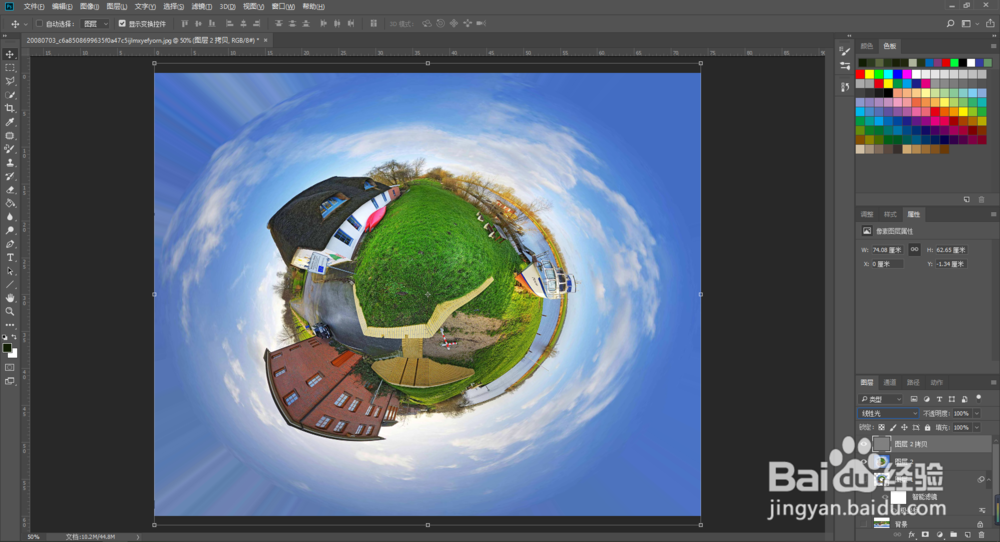1、打开一张全景图,
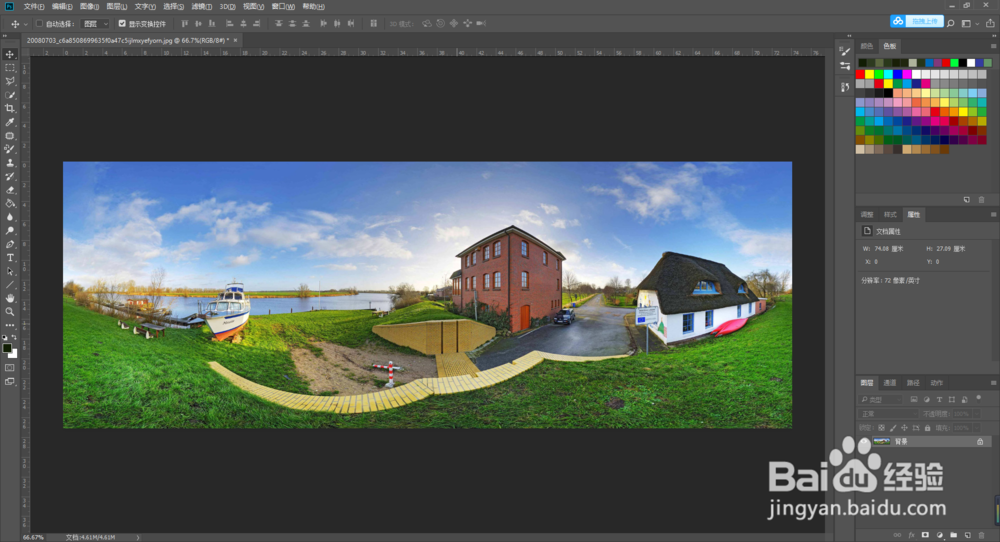
2、按ctrl+J复制图层

3、在工具栏中选择图像-图像旋转-180度
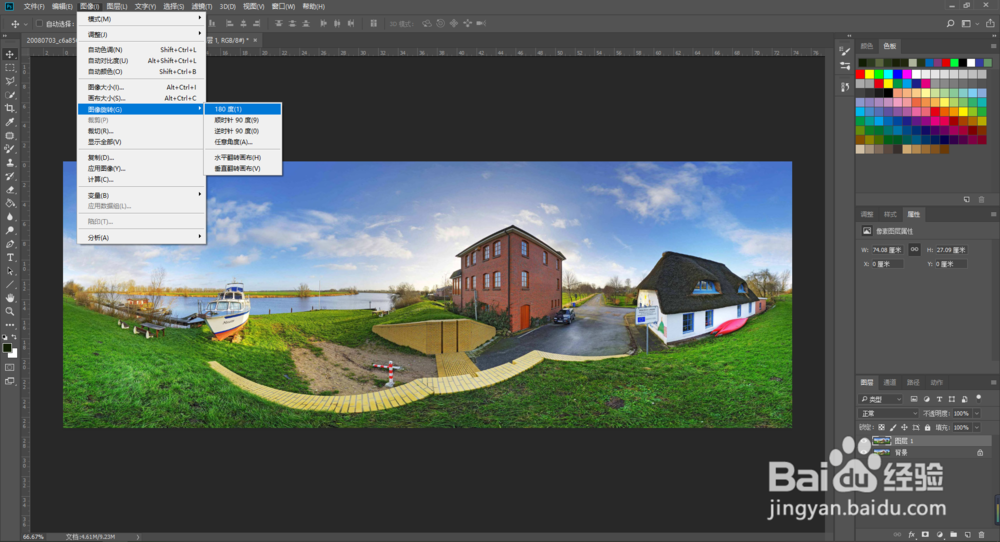
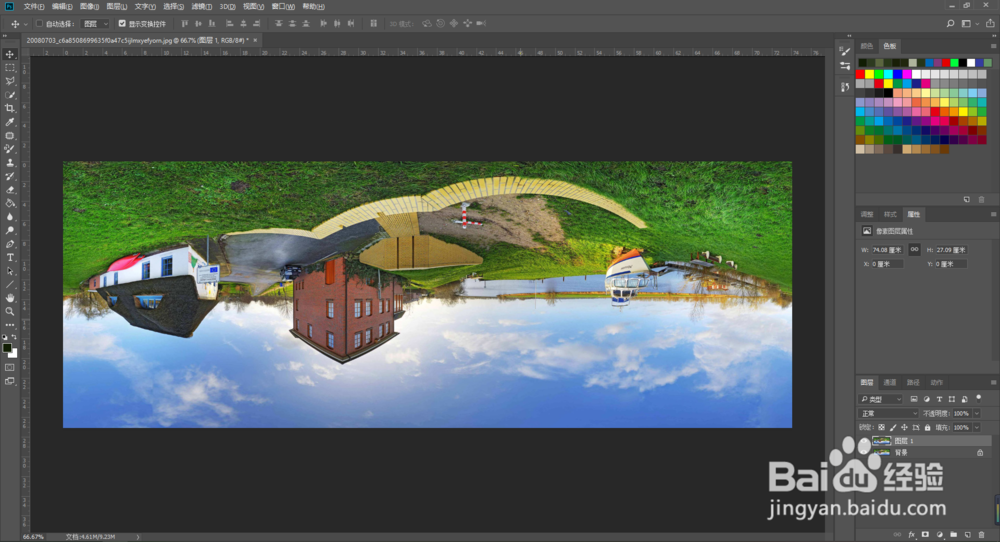
4、在图层上右键转换为智能对象
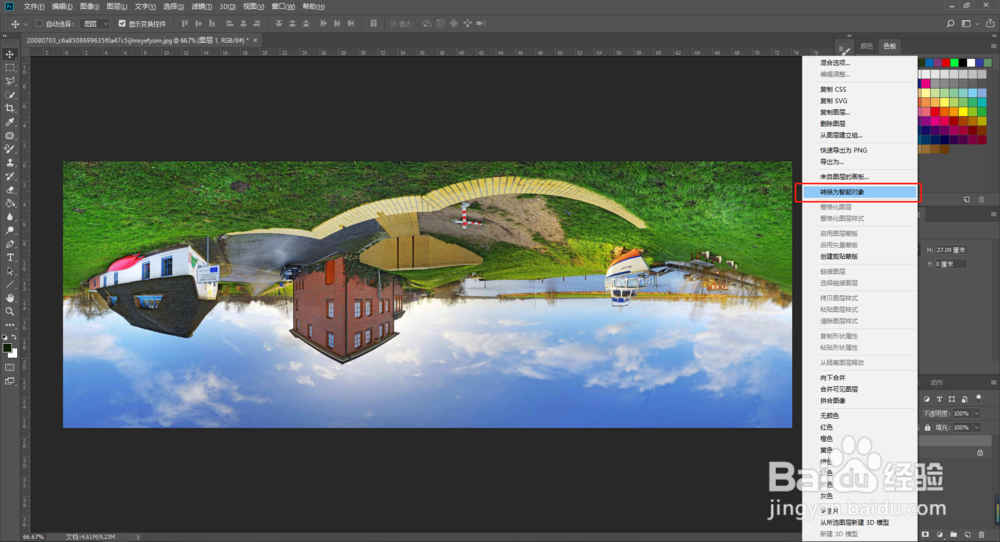
5、在工具栏中选择滤镜-扭曲-极坐标
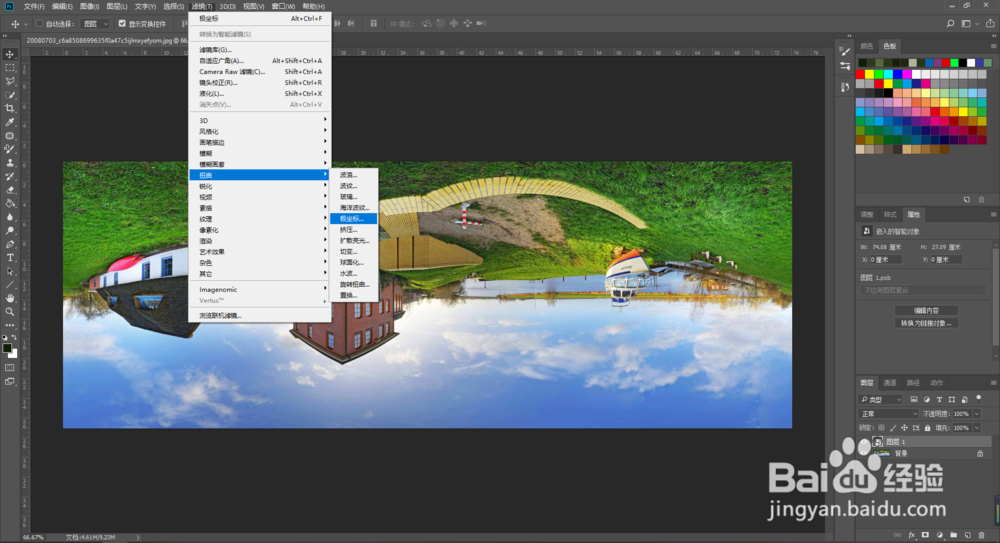
6、在界面中选择平面坐标到极坐标,点击确定。
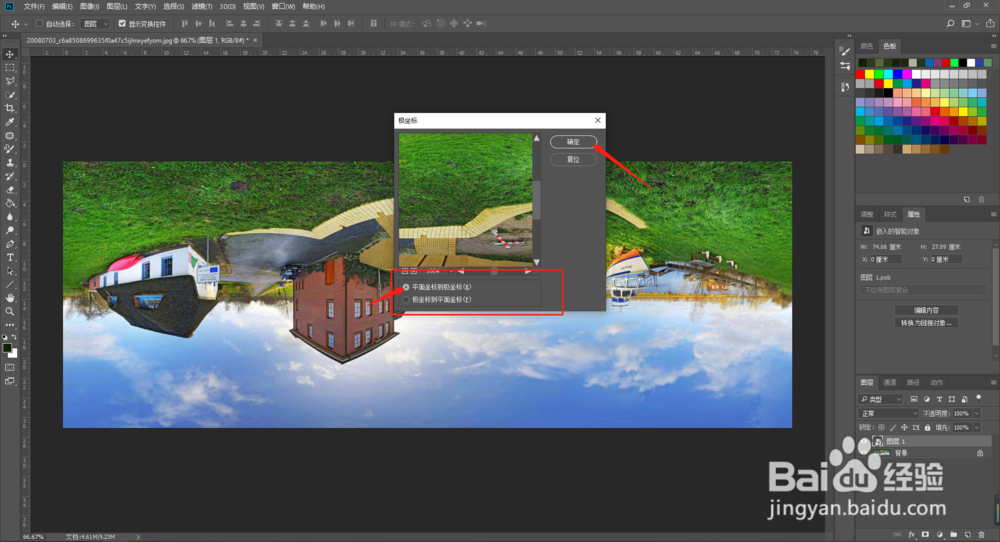
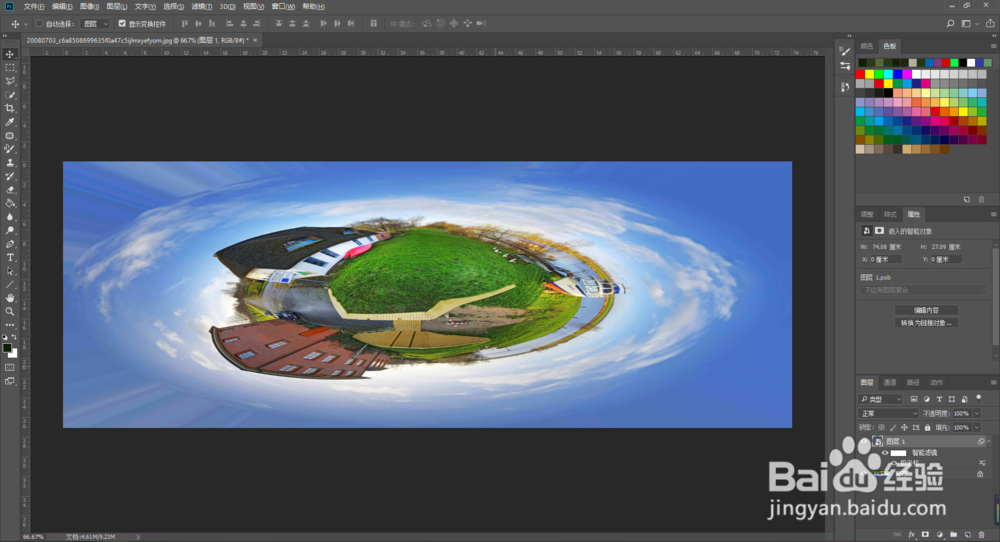
7、调整下让图像变成球形就好了。
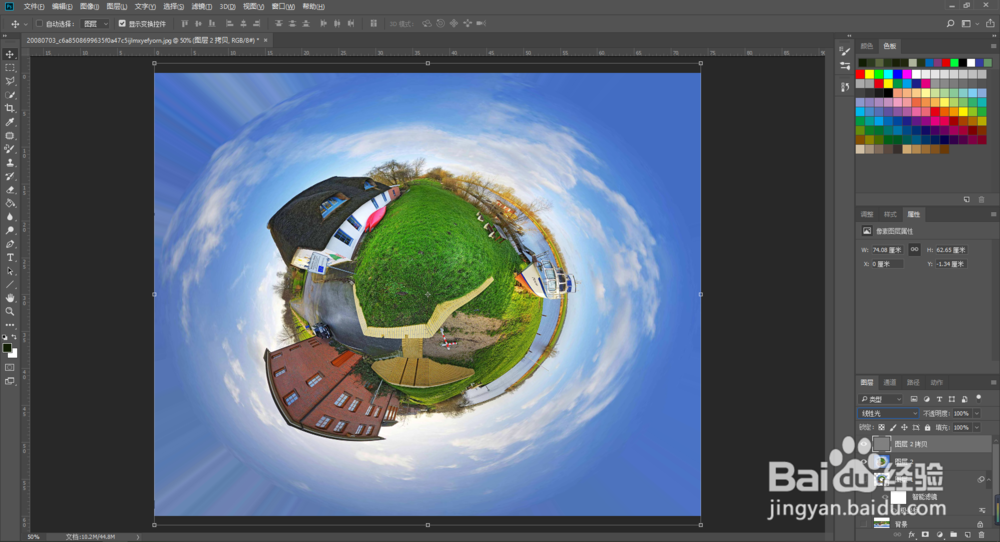
时间:2024-11-03 09:18:23
1、打开一张全景图,
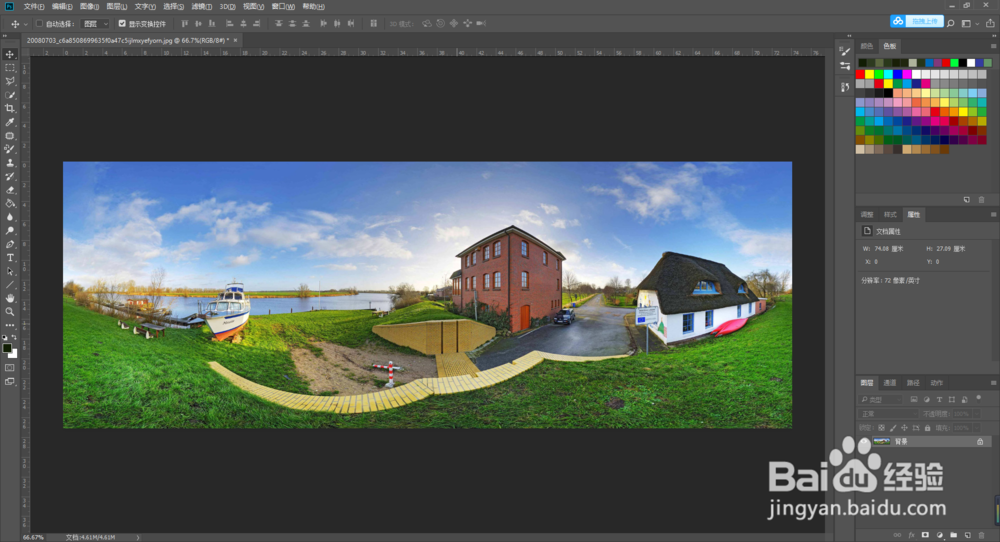
2、按ctrl+J复制图层

3、在工具栏中选择图像-图像旋转-180度
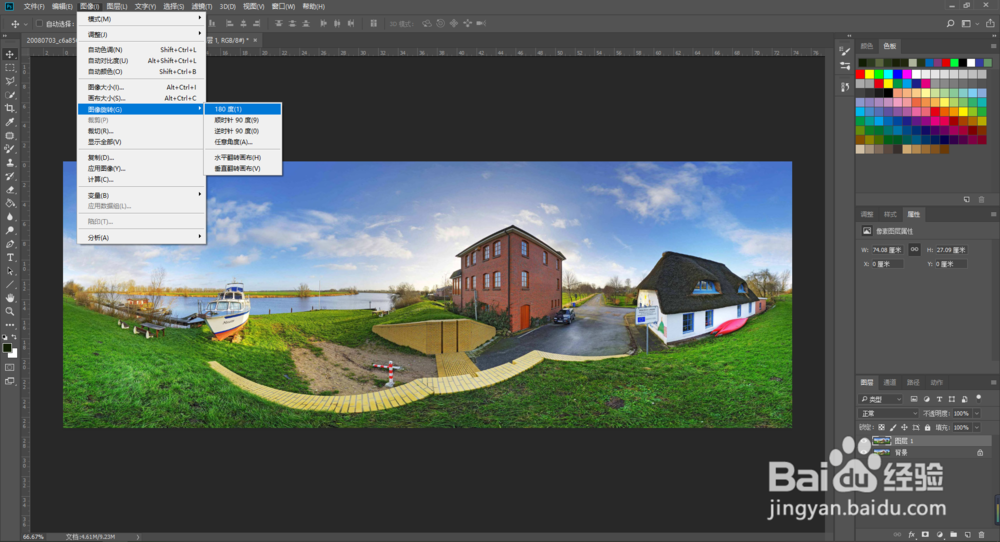
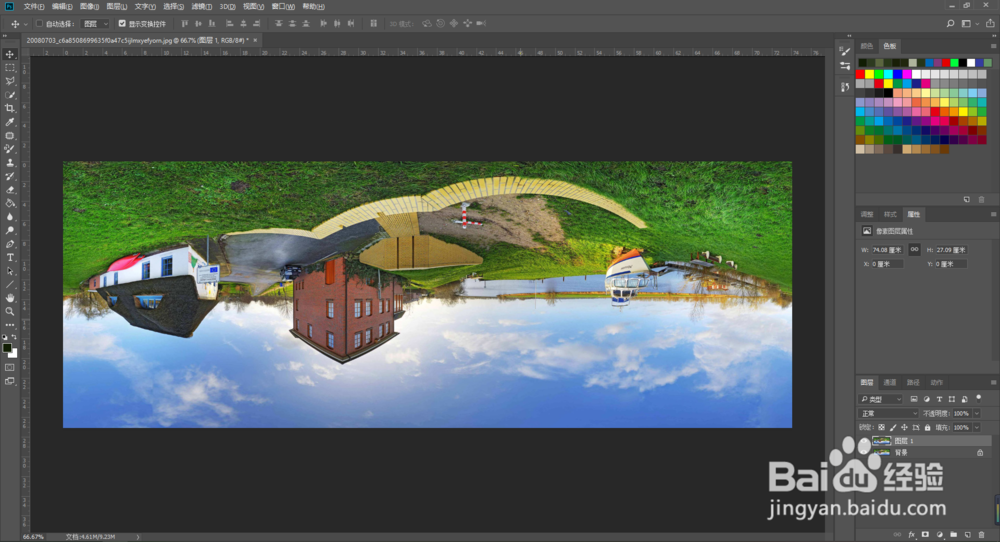
4、在图层上右键转换为智能对象
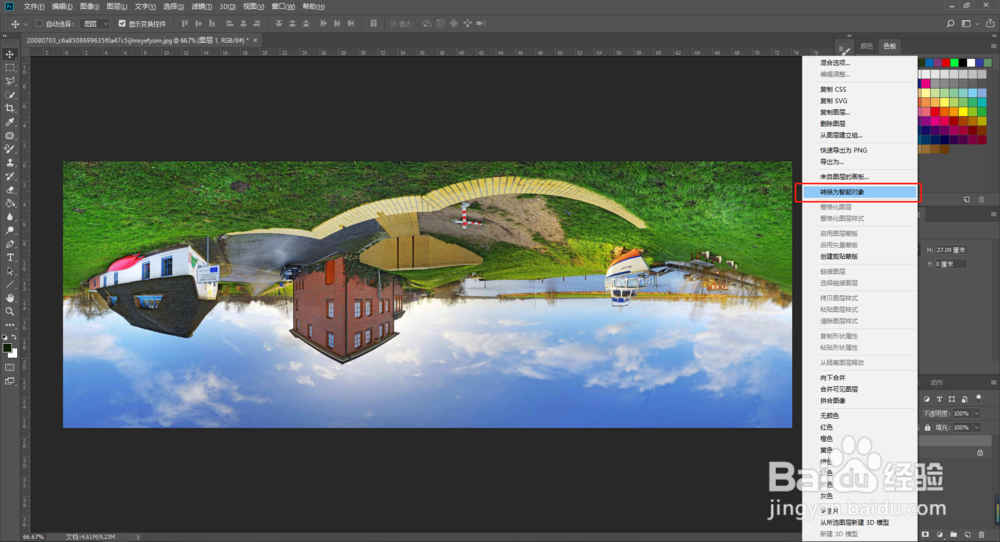
5、在工具栏中选择滤镜-扭曲-极坐标
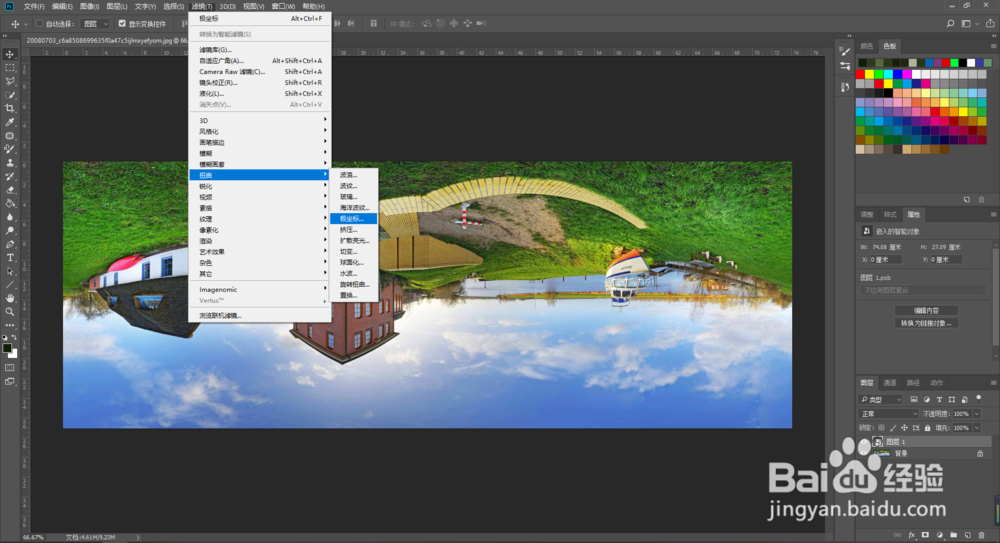
6、在界面中选择平面坐标到极坐标,点击确定。
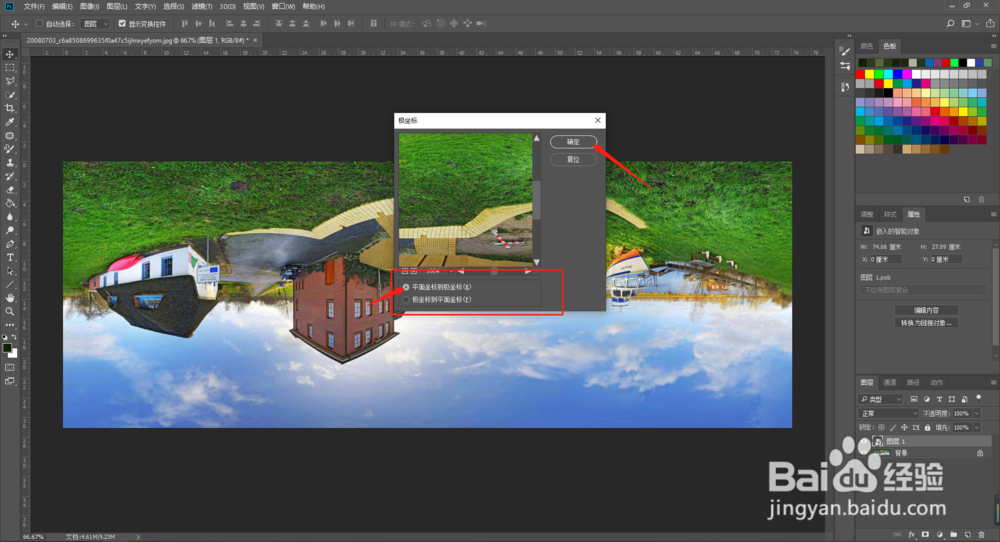
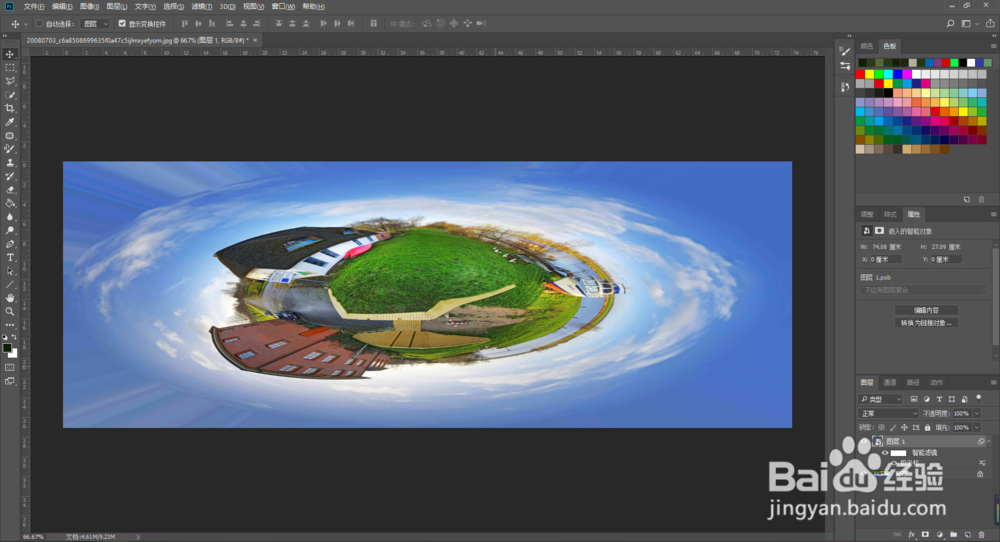
7、调整下让图像变成球形就好了。